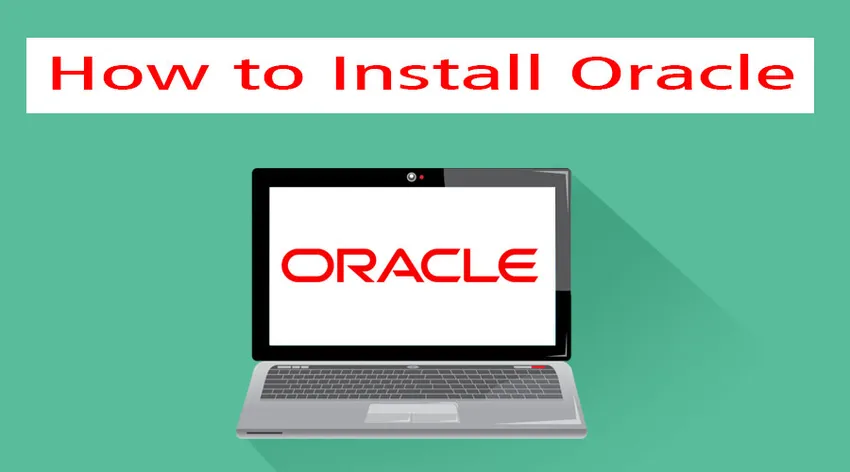
Comment installer Oracle?
Une base de données Oracle est une collection de données qui est traitée comme une unité. Il a été créé par Oracle Corporation. Il s'agissait de la première base de données conçue pour l'informatique en grille d'entreprise. Il agit pour être flexible et efficace en termes de coût et de performance. Il gère également toutes les informations et applications ensemble. L'ensemble de ce système est construit autour d'un cadre de base de données relationnelle. Les données stockées ici peuvent être évaluées par différents utilisateurs via SQL (Structured Query Language). Il est entièrement évolutif et est utilisé par de nombreuses entreprises mondiales qui gèrent et traitent les données.
Étapes pour installer Oracle:
Laissez-nous discuter des étapes requises pour installer Oracle sont les suivantes:
-
Installation sous Linux
Étape 1: créer un groupe dba et des groupes de système d'exploitation et un utilisateur.
# groupadd –g 700 dba
Étape 2: copiez le logiciel Oracle 11g dans la zone de la scène et changez de propriétaire.
Étape 3: effectuez les tâches de pré-installation et vérifiez la taille disponible sur la RAM.
Étape 4: Vérifiez la compatibilité avec Linux et les autres exigences logicielles.
Étape 5: Une fois cela fait, configurez les paramètres du noyau et ajoutez les paramètres ci-dessous à /etc/sysctl.conf.
Fs.file-max = 76800
Kernel.shmall = 2097152
Kernel.shmmax = 2147483648(half of the ram size)
Kernel.shmmni = 4096
Kernel.sem = 250 32000 100 128
Net.ipv4.ip_local_port_range = 1024 65000
Net.core.rmem_default = 4194304
Net.core.rmem_max = 4194304
Net.core.wmem_default = 262144
Net.core.wmem_max = 262144
Étape 6: Modifiez maintenant les valeurs actuelles des paramètres du noyau comme # / sbin / sysctl –p
Étape 7: Après toutes ces tâches, redémarrez le serveur et redémarrez, puis reconnectez-vous en tant qu'utilisateur root et exécutez cette commande pour activer le mode graphique: xhost +.
Étape 8: Une fois cela fait, connectez-vous en tant qu'utilisateur Oracle et ajoutez les variables d'environnement suivantes dans un fichier .bash_profile
$vi .bash_profile
Export oracle_base=/opt /oracle
Export oracle_home=/opt/oracle/product/11.1.0
Export oracle_sid=orcl
Export path=$oracle_home/bin:$path:.
:wq (save & quit)
Étape 9: Exécutez le .bash_profile à l'aide de: .bash_profile, puis extrayez le fichier zip oracle11g.
$ cd /opt
$ ls –lrt
$ unzip oracle11g.zip
$ ls –lrt
Étape 10: Maintenant, exécutez le programme d'installation après avoir déplacé le répertoire et exécutez.
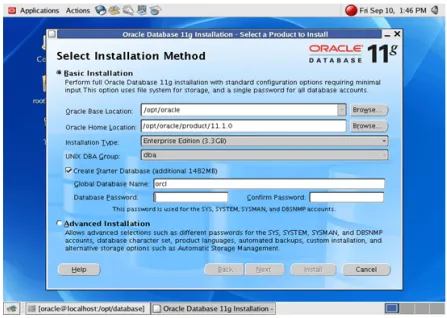
Étape 11: Définissez le chemin où vous souhaitez installer Oracle.
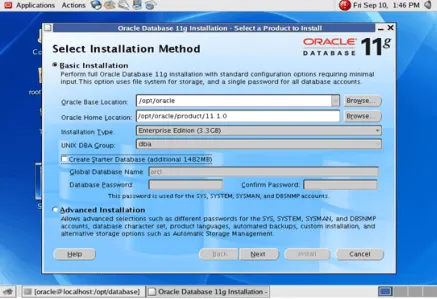
Étape 12: désactivez la création d'une base de données de démarrage.
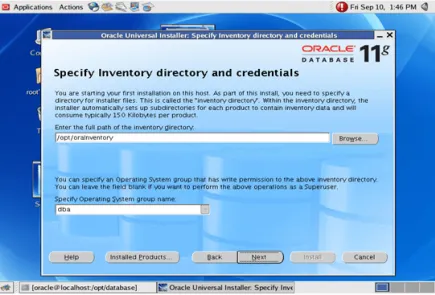
Étape 13: Spécifiez maintenant le répertoire d'inventaire et les informations d'identification.
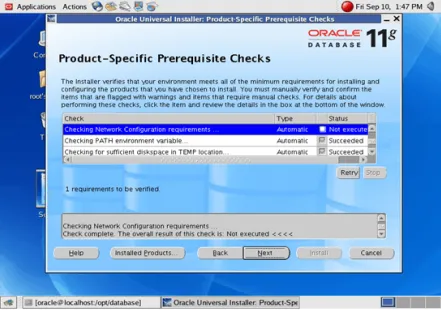
Étape 14: Spécifiez les vérifications et les spécifications préalables nécessaires que vous souhaitez.

Étape 15: Une fois cela fait, vous obtiendrez l'option d'installation.
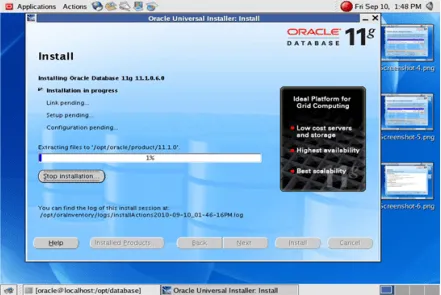
L'installation démarre une fois que vous avez cliqué sur Installer. Une fois cela fait, ouvrez un nouveau terminal
Étape 16: Connectez - vous en tant qu'utilisateur root et exécutez les deux scripts ci-dessous.
#/opt/orainventory/orainstroot.sh (press enter)
#/opt/oracle/product/11.1.0/root.sh (press enter)
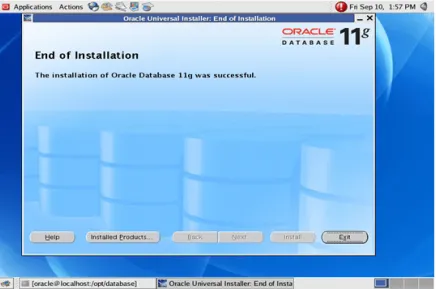
L'installation est maintenant terminée
-
Installer Oracle sur Windows
Étape 1: Pour installer Oracle sur votre Windows, téléchargez d'abord le logiciel à partir du site Web d'Oracle conformément à la configuration système requise.
Étape 2: Une fois le téléchargement terminé, décompressez le fichier téléchargé et exécutez le fichier setup.exe. Faites un clic droit sur ce fichier et «Exécuter en tant qu'administrateur». Une fenêtre contextuelle d'installation apparaîtra comme ci-dessous.
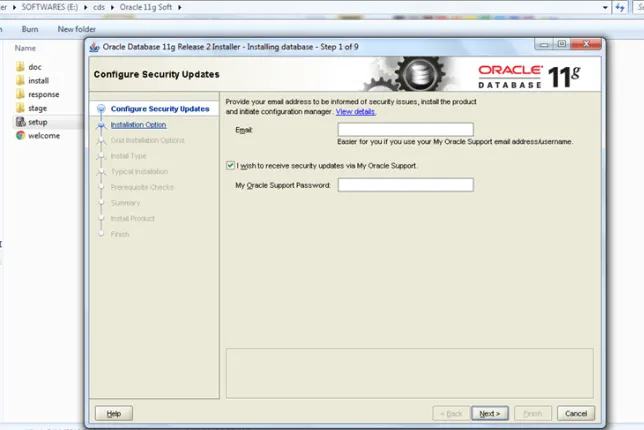
Étape 3: Ignorez l'option «Configurer les mises à jour de sécurité» et cliquez sur «Suivant».
Étape 4: Une fois cela fait, choisissez la classe System de votre choix. Choisissez de préférence une classe de bureau pour les débutants, puis cliquez sur Suivant.

Étape 5: choisissez le chemin où vous souhaitez installer Oracle sur votre système. Si vous souhaitez changer le lecteur de C: \ en D: \, vous pouvez le choisir et toutes les options doivent rester les mêmes que d'habitude. Choisissez un mot de passe standard et nommez la base de données globale comme 'orcl'.

Étape 6: Une fois cela fait, Oracle vérifiera la configuration logicielle requise et vous fournira un résumé de l'installation. Si le résumé est bon, l'installation se poursuit.
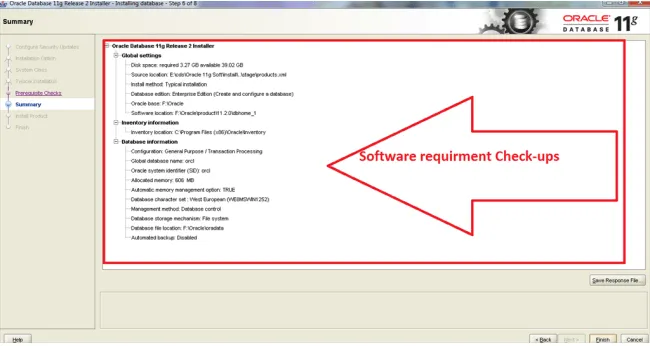
Étape 7: Oracle va maintenant commencer à installer les produits suivants dans votre système. Ceux-ci comprendront les fichiers d'installation et la configuration de la base de données, l'assistant.
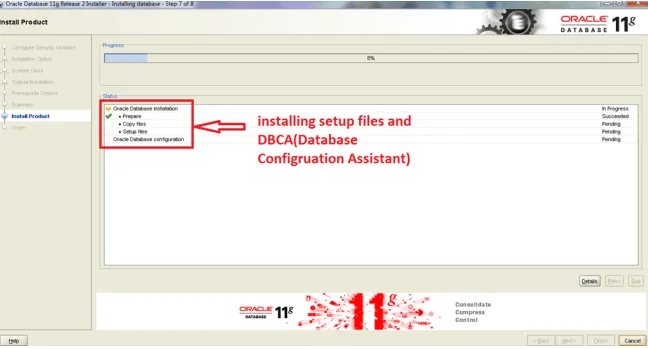
Étape 8: autorisez les pare-feu lorsqu'ils apparaissent dans votre système.
Étape 9: Une fois cette opération effectuée, vous pouvez voir DBCA indiquant que la configuration de la base de données est en cours d'installation
DBCA est un outil qui permet de créer et de gérer des bases de données Oracle à l'aide de l'interface utilisateur graphique.
Étape 10: Une fois l'installation de DBCA terminée, une fenêtre contextuelle s'ouvre. Définissez le mot de passe pour les comptes de base de données particuliers en utilisant l'aide de l'outil de gestion de mot de passe.
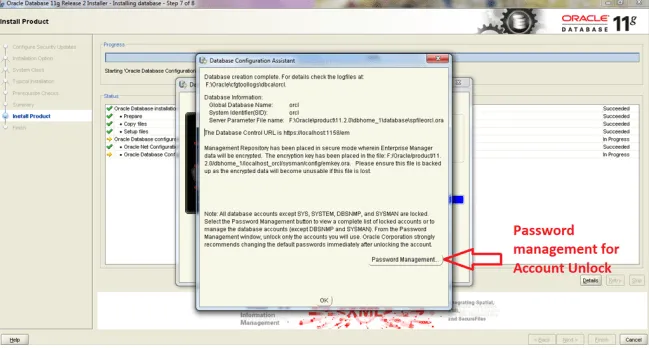
Étape 11: Après cela, vous devriez pouvoir voir la fenêtre de message d'installation réussie. Tu peux fermer cette fenêtre.
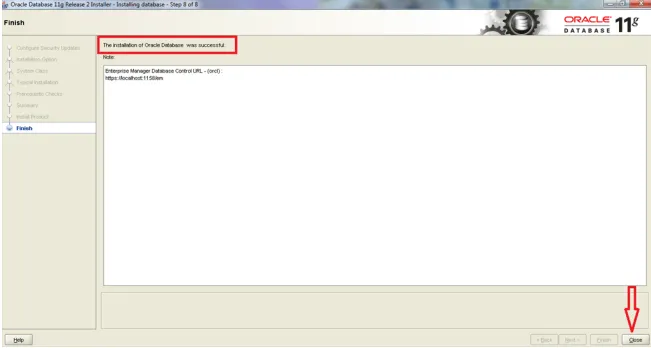
Étape 12: Une fois l'installation terminée, vous pouvez maintenant continuer et tester si l'installation était correcte ou non. Pour ce faire, ouvrez l'invite cmd en tant qu'administrateur.
Vous pouvez exécuter les commandes ci-dessous
set oracle_sid=orcl
Sqlplus / as sysdba
Après avoir exécuté ces commandes, vous constaterez qu'Oracle Database 11g Enterprise est maintenant connecté. Vous pouvez maintenant commencer à travailler et à utiliser Oracle Database 11g Enterprise.
-
Installer Oracle sur MAC
Pour installer Oracle sur MAC, vous devez trouver la ressource cohérente en ligne. Vous pouvez même avoir la compilation pratique des binaires et les transferts de packages. Suivez les étapes ci-dessous pour installer Oracle sur MAC.
Étape 1: configurer VirtualBox
C'est l'un des moyens les plus simples pour installer Oracle sur MAC. Vous pouvez télécharger la version x86.
Étape 2: obtenir le fichier VM
Le fichier VM ova est volumineux et mieux pour commencer. Vous pouvez le télécharger sur un navigateur puis l'intégrer à Firefox. Cette machine virtuelle a été initialement créée pour les développeurs et elle reçoit des mises à jour fréquentes avec les derniers clients Oracle et d'autres outils.
Étape 3: démarrage de la machine virtuelle
Démarrez la machine virtuelle et insérez oracle / oracle lorsque l'utilisateur est invité à saisir son nom d'utilisateur / mot de passe. Une fois que les bottes VM sont prêtes à fonctionner.
Étape 4: rendre Oracle DB visible - Connectivité Internet et pare-feu
En haut à droite de VM, vous devriez voir une icône sur la connectivité Internet. La valeur par défaut est désactivée et vous pouvez vous y connecter tant que votre système d'exploitation hôte dispose d'une connectivité Internet. Par défaut, le pare-feu est déjà activé dans VM.
Étape 5: Vous pouvez commencer à utiliser IntelliJ et il se connecte avec succès à Oracle.
Conclusion - Installer Oracle
Par conséquent, Oracle peut être installé sur tous les principaux systèmes d'exploitation. Il fournit des capacités de gestion de base de données qui aident à bien gérer les données. Utiliser Oracle pour gérer, modifier et créer des données est très simple. Il est donc utilisé de manière proéminente par toutes les organisations. Il est entièrement évolutif et est utilisé par de nombreuses entreprises mondiales qui gèrent et traitent les données. Comme il est évolutif avec tous les systèmes d'exploitation, il est célèbre auprès de ses consommateurs.
Articles recommandés
Cela a été un guide sur la façon d'installer Oracle. Ici, nous avons discuté des différentes étapes pour installer Oracle sur d'autres systèmes comme Linux, Windows, MAC. Vous pouvez également consulter les articles suivants pour en savoir plus -
- Carrière d'administrateur de base de données Oracle
- Questions d'entretiens chez Oracle RAC
- Oracle vs SQL Server
- Questions d'entretiens chez Oracle Forms
- Qu'est-ce qu'une requête et types de requêtes Oracle